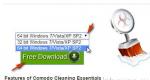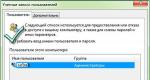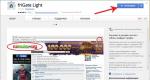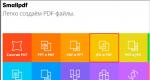Roteador virtual Cisco. Firewall virtual Cisco ASAv: recursos, implantação e configuração
Como você sabe, às vezes os artigos de nossos bons amigos são publicados no blog.
Hoje Eugene nos falará sobre a virtualização de roteadores Cisco.
Existe um esquema clássico de organização de rede: nível de acesso (SW1, SW2, SW3), nível de distribuição (R1) e ingresso na rede global (R2). A coleta de estatísticas é organizada no roteador R2 e o NAT é configurado. Um firewall de hardware com funções de filtragem e roteamento de tráfego é instalado entre R2 e R3 (Esquema 1)
Não muito tempo atrás, a tarefa foi definida para migrar toda a rede para um gateway alternativo (R4). O novo gateway tem funcionalidade de cluster e pode ser dimensionado horizontalmente aumentando o número de nós de cluster. De acordo com o plano de comissionamento, era necessário que em um determinado período de tempo houvesse dois gateways na rede ao mesmo tempo - o antigo (R2) - para todas as redes clientes e o novo (R4) - para as redes participantes no teste do novo gateway (Esquema 2).

As tentativas de implementar o PBR (roteamento baseado em política) no roteador interno (R1) foram malsucedidas - o tráfego entrou em loop. Gestão em pedidos de equipamento adicional recusado. O tempo passou, não havia roteador, a tarefa estava travando...
E então um artigo da Internet me chamou a atenção, que falava sobre o isolamento de tabelas de roteamento em roteadores Cisco.
Decidi obter um roteador adicional com uma tabela de roteamento independente baseada no equipamento existente. Para resolver o problema, foi elaborado um novo projeto (Esquema 3), que implica a presença de um roteador adicional com capacidade de PBR.

Conectando a rede entre R1 e R5:
Rede: 172.16.200.0 /30
Interface em R1: 172.16.200.2 /30
Interface em R5: 172.16.200.1 /30
VLANID: 100 - roteador antigo
VLANID: 101 - novo roteador
Nota: R5 usa um roteador virtual baseado em R3 (Software Cisco IOS, Software C2900 (C2900-UNIVERSALK9_NPE-M), Versão 15.0(1)M1, RELEASE SOFTWARE (fc1)).
O roteador R3 está equipado com três portas Gigabit Ethernet, a interface Gi0/0 é usada para roteamento interno, Gi0/1 é usada para conectar a um firewall de hardware e Gi0/2 é usada para conectar a um provedor externo.
Vamos seguir para a configuração do roteador R5.
Vá para o modo de configuração:
R3(config)#ip vrf zone1
Este comando cria uma tabela de roteamento isolada no roteador. Nome zona1 escolhido pelo administrador. Você também pode atribuir um ID e uma descrição. Mais detalhes podem ser encontrados na documentação. Após a conclusão, voltamos ao modo de configuração usando o comando saída.
Configurando interfaces de rede:
R3(config)#interface GigabitEthernet0/0.100
R3(config-subif)#encapsulation dot1Q 100
R3(config-subif)#endereço ip 172.16.100.2 255.255.255.252
R3(config-subif)#exit
R3(config)#interface GigabitEthernet0/0.101
R3(config-subif)#ip vrf forwarding zone1
R3(config-subif)#encapsulation dot1Q 101
R3(config-subif)#endereço ip 172.16.100.6 255.255.255.252
R3(config-subif)#exit
R3(config)#interface GigabitEthernet0/0.1000
R3(config-subif)#ip vrf forwarding zone1
R3(config-subif)#encapsulation dot1Q 1000
R3(config-subif)#endereço ip 172.16.200.1 255.255.255.252
R3(config-subif)#exit
Agora você precisa configurar o PBR. Para isso, vamos compor uma ACL, guiada pela seguinte regra: todos que cairem na ACL são roteados pelo antigo gateway, e o restante pelo novo.
R3(config)#access-list 101 deny ip host 192.168.3.24 any
R3(config)#access-list 101 deny ip host 192.168.3.25 any
R3(config)#access-list 101 deny ip host 192.168.3.26 any
R3(config)#access-list 101 permite ip qualquer qualquer
Criar mapa de rotas:
R3(config)#route-map gw1 permite 50
R3(config-route-map)#match endereço IP 101
R3(config-route-map)#set ip vrf zone1 next-hop 172.16.100.1
R3(config-route-map)#exit
E aplique na interface:
R3(config)#interface GigabitEthernet0/0.1000
R3(config-subif)#ip policy route-map gw1
R3(config-subif)#exit
Adicionando uma rota padrão à tabela de roteamento zona1:
R3(config)#ip route vrf zone1 0.0.0.0 0.0.0.0 GigabitEthernet0/0.101 172.16.100.5
e verifique a tabela de roteamento para zona1
R3#show ip route vrf zone1
Tabela de roteamento: zona1
Códigos: L - local, C - conectado, S - estático, R - RIP, M - móvel, B - BGP
D - EIGRP, EX - EIGRP externo, O - OSPF, IA - OSPF interárea
N1 - OSPF NSSA externo tipo 1, N2 - OSPF NSSA externo tipo 2
E1 - OSPF tipo 1 externo, E2 - OSPF tipo 2 externo
i - IS-IS, su - IS-IS resumo, L1 - IS-IS nível-1, L2 - IS-IS nível-2
ia - IS-IS inter area, * - candidato default, U - rota estática por usuário
o - ODR, P - rota estática baixada periódica, + - rota replicada
Gateway de último recurso é 172.16.100.5 para rede 0.0.0.0
S* 0.0.0.0/0 via 172.16.100.5, GigabitEthernet0/0.101
172.16.0.0/16 é variável em sub-redes, 6 sub-redes, 2 máscaras
C 172.16.100.0/30 está conectado diretamente, GigabitEthernet0/0.100
L 172.16.100.2/32 está conectado diretamente, GigabitEthernet0/0.100
C 172.16.100.4/30 está conectado diretamente, GigabitEthernet0/0.101
L 172.16.100.6/32 está conectado diretamente, GigabitEthernet0/0.101
C 172.16.200.0/30 está conectado diretamente, GigabitEthernet0/0.1000
L 172.16.200.1/32 está conectado diretamente, GigabitEthernet0/0.1000
A tarefa de dividir o tráfego de redes clientes em diferentes gateways foi resolvida. Das desvantagens da decisão, gostaria de observar um aumento na carga no hardware do roteador e um enfraquecimento da segurança, pois um roteador conectado à rede global tem uma conexão direta com a rede local ignorando o firewall do hardware.
Não é nenhum segredo que, para construir sua própria infraestrutura de computação, você costumava recorrer ao uso de equipamentos especializados, projetados para diversas finalidades, e gastar um centavo a mais na compra ou no aluguel. E este é apenas o começo do épico, porque então toda a responsabilidade pela gestão da infraestrutura caiu sobre os ombros da própria empresa.
Com o advento das tecnologias de virtualização e as crescentes demandas por desempenho, disponibilidade e confiabilidade dos sistemas computacionais, as empresas passaram cada vez mais a optar por soluções em nuvem e sites virtuais de provedores confiáveis de IaaS. E isso é compreensível: muitas organizações aumentaram os requisitos, a maioria quer ver soluções flexíveis implantadas o mais rápido possível e, ao mesmo tempo, não ter problemas de gerenciamento de infraestrutura.
Essa abordagem não é algo novo hoje, pelo contrário, está se tornando uma tática cada vez mais comum para o gerenciamento eficaz da empresa/infraestrutura.
A redistribuição e transferência da maioria das cargas de trabalho de sites físicos para virtuais, entre outras coisas, exige o desenvolvimento de problemas de implementação de segurança. A segurança - tanto do ponto de vista físico quanto do ponto de vista virtual - deve estar sempre no topo. Claro, existem muitas soluções no mercado de TI projetadas para fornecer e garantir um alto nível de proteção para ambientes virtuais.
Vamos dar uma olhada no firewall virtual anunciado recentemente CiscoASAv, que substituiu o firewall em nuvem Cisco ASA 1000v. A Cisco em seu site oficial anuncia o término das vendas e suporte para o Cisco ASA 1000v, substituindo-o pela principal ferramenta de proteção para infraestruturas virtuais em nuvem em face do produto Cisco ASAv.
De um modo geral, é de salientar que nos últimos anos, a Cisco tem aumentado a sua atividade no segmento de virtualização, complementando a linha de soluções de hardware com produtos virtualizados. O aparecimento do Cisco ASAv é outra confirmação disso.
Cisco ASAv (o dispositivo virtual de segurança adaptável da Cisco), como mencionado anteriormente, é um firewall virtual. Focado em trabalhar em um ambiente virtual e tem a funcionalidade básica do Cisco ASA "de ferro", com exceção do modo multi-contexto e clustering.
Visão geral do Cisco ASAv
O Cisco ASAv fornece funcionalidade de firewall para proteger dados em data centers e ambientes de nuvem. O Cisco ASAv é uma máquina virtual que pode ser executada em vários hipervisores, incluindo VMware ESXi, interagindo com "switches" virtuais para processar o tráfego. O firewall virtual pode funcionar com uma variedade de switches virtuais, incluindo Cisco Nexus 1000v, VMware dvSwitch e vSwitch. O Cisco ASAv suporta a implementação de Site-to-Site VPN, VPN de acesso remoto e acesso remoto VPN sem cliente, assim como os dispositivos Cisco ASA físicos.
 Figura 1 Arquitetura Cisco ASAv
Figura 1 Arquitetura Cisco ASAv
O Cisco ASAv usa o Cisco Smart Licensing, que simplifica bastante a implantação, o gerenciamento e o monitoramento das instâncias virtuais do Cisco ASAv usadas pelos clientes.
Principais recursos e benefícios do Cisco ASAv
- Camada de segurança única entre domínios
O Cisco ASAv fornece uma única camada de segurança em sites físicos e virtuais com a capacidade de usar vários hipervisores. No contexto de construção de uma infraestrutura de TI, os clientes costumam usar um modelo híbrido, quando alguns dos aplicativos são adaptados para a infraestrutura física da empresa e outros para um site virtual com vários hipervisores. O Cisco ASAv usa opções de implantação consolidadas em que uma única política de segurança pode ser aplicada a dispositivos físicos e virtuais.
- fácil de controlar
O Cisco ASAv usa uma API Representational State Transfer (REST API) baseada em uma interface HTTP regular que permite gerenciar o próprio dispositivo, bem como alterar as políticas de segurança e monitorar os status do estado.
- Facilidade de implantação
Um Cisco ASAv pré-configurado pode ser implantado em um período de tempo muito curto.
Cisco ASAv é uma família de produtos disponíveis nos seguintes modelos:
 Figura 2. Família de produtos Cisco ASAv
Figura 2. Família de produtos Cisco ASAv
Especificação Cisco ASAV
| Cisco ASAv5 | Cisco ASAv10 | Cisco ASAv30 | |
| Largura de banda com estado (máximo) | 100 Mbps | 1 Gbps | 2 Gbps |
| Largura de banda com estado (multiprotocolo) | 50 Mbps | 500 Mbps | 1 Gbps |
| Largura de banda com VPN (3DES/AES) | 30 Mbps | 125 Mbps | 300 Mbps |
| Número de conexões por segundo | 8 000 | 20 000 | 60 000 |
| Número de sessões simultâneas | 50 000 | 100 000 | 500 000 |
| Número de redes locais virtuais (VLANs) | 25 | 50 | 200 |
| Número de sessões de VPN do usuário entre hosts e com um cliente IPsec | 50 | 250 | 750 |
| Número de sessões ou acessos do usuário VPN AnyConnect sem um programa cliente | 50 | 250 | 750 |
| Número de usuários do sistema de proteção em nuvem Cisco Cloud Web Security | 250 | 1 000 | 5 000 |
| Suporte de alta disponibilidade | ativo/em espera | ativo/em espera | ativo/em espera |
| Suporte a hipervisor | VMware ESX/ESXi 5.X, KVM 1.0 | VMware ESX/ESXi 5.X, KVM 1.0 | VMware ESX/ESXi 5.X, KVM 1.0 |
| Número de vCPUs | 1 | 1 | 4 |
| Memória | 2 GB | 2 GB | 8 GB |
| HD | 8 GB | 8 GB | 16 GB |
Funcionalidade VMware suportada no ASAv
| Funcionalidade | Descrição | Suporte (Sim/Não) |
| clonagem a frio | Máquinas virtuais são desligadas durante a clonagem | Sim |
| DRS | Usado para planejamento de recursos dinâmicos e gerenciamento de capacidade distribuída | Sim |
| adição quente | As máquinas virtuais permanecem em execução enquanto recursos adicionais são adicionados | Sim |
| Clone quente (clonagem quente) | As máquinas virtuais permanecem em execução durante a clonagem | Não |
| Remoção a quente (remoção a quente) | As máquinas virtuais permanecem em execução durante a exclusão de recursos | Sim |
| Instantâneos | Máquinas virtuais pausam por alguns segundos | Sim |
| Suspender e retomar | As máquinas virtuais são pausadas e depois retomadas | Sim |
| vCloud Manager | Permite a implantação automática de máquinas virtuais | Não |
| Migrando máquinas virtuais | Máquinas virtuais são desligadas durante a migração | Sim |
| vMotion | A migração ao vivo de máquinas virtuais é usada | Sim |
| VMware FT (Tecnologia de Disponibilidade Contínua) | Usado para alta disponibilidade de máquinas virtuais | Não |
| VMware HA | Minimiza as perdas de falhas de hardware físico e reinicia as máquinas virtuais em outro host no cluster em caso de falha | Sim |
| Cliente Windows autônomo do VMware vSphere | Sim | |
| Cliente Web VMware vSphere | Usado para implantar máquinas virtuais | Sim |
Implantando ASAv com VMware vSphere Web Client
Se você decidir implantar o ASAv em um site remoto de um provedor de IaaS ou em qualquer outro site virtualizado, para evitar momentos inesperados e sem trabalho, você deve prestar atenção imediatamente aos requisitos e restrições adicionais:
- A implantação do ASAv de um arquivo ova não oferece suporte à localização. Você precisa garantir que os servidores VMware vCenter e LDAP em seu ambiente usem o modo de compatibilidade ASCII.
- Antes de instalar o ASAv e usar o console da máquina virtual, você deve definir um layout de teclado predefinido (inglês dos Estados Unidos).
Você pode usar o VMware vSphere Web Client para instalar o ASAv. Para fazer isso, você precisa se conectar usando um link predefinido no arquivo . Por padrão, a porta 9443 é usada, mas dependendo das especificidades da configuração, o valor pode ser diferente.
- Na primeira vez que você acessar o VMware vSphere Web Client, será necessário instalar o plug-in (Client Integration Plug-in), que está disponível para download diretamente na janela de autenticação.
- Após a instalação bem-sucedida, você deve se reconectar ao VMware vSphere Web Client e efetuar login com seu nome de usuário e senha.
- Antes de iniciar a instalação do Cisco ASAv, você precisa baixar o arquivo ASAv OVA de http://cisco.com/go/asa-software e certificar-se de ter pelo menos uma interface de rede vSphere configurada.
- Na janela de navegação do VMware vSphere Web Client, você precisa alternar para o painel vCenter e vai para anfitriõeseAgrupamentos. Ao clicar no data center, cluster ou host, dependendo de onde você decidir instalar o Cisco ASAv, selecione a opção de implantação do modelo OVF ( ImplantarOVFModelo).
 Figura 3. Implantando o modelo OVF ASAv
Figura 3. Implantando o modelo OVF ASAv
- Na janela OVF Template Deployment Wizard, na seção Fonte você deve selecionar o arquivo OVA de instalação do Cisco ASAv. Observe que na janela de exibição de detalhes ( Análise Detalhes) exibe informações sobre o pacote ASAv.
 Figura 4. Visão geral dos detalhes da instalação do ASAv
Figura 4. Visão geral dos detalhes da instalação do ASAv
- Ao aceitar o contrato de licença na página Aceitar EULA, vamos prosseguir para determinar o nome da instância do Cisco ASAv e o local dos arquivos da máquina virtual.
- No cavalo de seleção de configuração ( Selecionar configuração) você precisa usar os seguintes valores:
- Para a configuração Independente, selecione 1 (ou 2, 3, 4) vCPU Independente.
- Para configuração de Failover, selecione 1 (ou 2, 3, 4) vCPU HA Primary.
- Na janela de seleção de armazenamento ( Selecionar Armazenar) determine o formato do disco virtual, para economizar espaço será útil selecionar a opção Esta provisão. Você também precisa selecionar o armazenamento onde o ASAv será executado.
 Figura 5. Janela de seleção de armazenamento
Figura 5. Janela de seleção de armazenamento
- Na janela de configuração de rede ( Configurar rede) seleciona a interface de rede que será usada quando o ASAv estiver em execução. Observe que a lista de interfaces de rede não é especificada em ordem alfabética, o que às vezes dificulta a localização do elemento desejado.
 Figura 6. Janela de configurações de rede
Figura 6. Janela de configurações de rede
Ao implantar uma instância ASAv, você pode usar a caixa de diálogo Editar configurações de rede para fazer alterações nas configurações de rede. A Figura 7 mostra um exemplo de mapeamento entre IDs de adaptador de rede e IDs de interface ASAv.
 Figura 7 Mapeamento de adaptadores de rede e interfaces ASAv
Figura 7 Mapeamento de adaptadores de rede e interfaces ASAv
- Não é necessário usar todas as interfaces ASAv, mas o vSphere Web Client exige que as redes sejam atribuídas a todas as interfaces. As interfaces que não são planejadas para serem usadas devem ser colocadas no estado Desabilitado(desativado) nas configurações do ASAv. Depois que o ASAv for implantado no vSphere Web Console, você poderá remover interfaces redundantes usando a caixa de diálogo Editar configurações ( Editar Definições).
- Na janela de personalização do modelo ( Customizar modelo), várias configurações importantes precisam ser feitas, incluindo a configuração do endereço IP, máscara de sub-rede e parâmetros de gateway padrão. Da mesma forma, defina o endereço IP do cliente permitido para acesso ASDM e, se for necessário um gateway separado para se comunicar com o cliente, defina seu endereço IP.
 Figura 8. Janela de personalização do modelo
Figura 8. Janela de personalização do modelo
- Além disso, na opção Tipo de implantação ( Tipo de implantação), você deve selecionar o tipo de instalação ASAv entre três opções possíveis: Independente, HA Primário, HA Secundário.
 Figura 9 Selecionando o tipo apropriado de instalação ASAv
Figura 9 Selecionando o tipo apropriado de instalação ASAv
Na janela Pronto para Concluir ( Preparar para completo) exibe um resumo da configuração do Cisco ASAv. Ativando a opção executar após a implantação ( potência sobre depois implantação) permitirá que você inicie a máquina virtual quando o assistente for concluído.
- Você pode monitorar o processo de implantação do modelo ASAv OVF e o status das tarefas concluídas no console de tarefas ( tarefa Console).
 Figura 10. Status de implantação do modelo OVF
Figura 10. Status de implantação do modelo OVF
- Se a máquina virtual ASAv ainda não foi iniciada, você deve iniciá-la usando a opção start ( potência sobre a virtual máquina). Na primeira vez que o ASAv é iniciado, ele lê os parâmetros definidos no arquivo OVA e configura os valores do sistema com base nele.
 Figura 11. Iniciando a máquina virtual ASAv
Figura 11. Iniciando a máquina virtual ASAv
Resumindo a instalação do ASAv, não podemos deixar de notar o agradável fato de que todo o processo - desde o download do pacote, implantação e execução - não leva mais de 15 a 20 minutos. Ao mesmo tempo, configurações subsequentes, como VPN, são caracterizadas por custos de tempo insignificantes, enquanto a configuração de um ASA físico levaria muito mais tempo. O Cisco ASAv também pode ser implantado remotamente, proporcionando flexibilidade de processo e conveniência para empresas que utilizam sites remotos.
Da instalação ao gerenciamento ASAv
Para gerenciar o ASAv, você pode usar a boa e velha ferramenta ASDM (Adaptive Security Device Manager), que é uma solução conveniente com uma interface gráfica de usuário. O processo de implantação do ASAv define o acesso ao ASDM, que pode ser usado para executar várias configurações, monitoramento e solução de problemas. A partir da máquina cliente, cujo endereço IP foi especificado durante o processo de implantação, a conexão é feita no futuro. Para acessar o ASDM, é utilizado um navegador web, especificando o valor do endereço IP do ASAv.
Iniciar ASDM
Na máquina designada como cliente ASDM, inicie um navegador e especifique os valores ASAv no formato https://asav_ip_address/admin , que abrirá uma janela com as seguintes opções:
- instale o ASDM Launcher e execute o ASDM;
- iniciar ASDM;
- inicie o assistente de inicialização.
 Figura 12. Um exemplo de execução da ferramenta ASDM
Figura 12. Um exemplo de execução da ferramenta ASDM
InstalarASDMLançador e executeASDM
Para iniciar o instalador, selecione "Instalar o ASDM Launcher e execute o ASDM". Nos campos "username" e "password" (no caso de uma nova instalação), você não pode deixar nenhum valor e clicar em "OK". Sem a autenticação HTTPS configurada, o acesso ao ASDM ocorre sem especificar credenciais. Se a autenticação HTTPS estiver habilitada, você deverá especificar um nome de usuário e uma senha.
- Salve o instalador localmente e inicie a instalação. Quando a instalação estiver concluída, o ASDM-IDM Launcher será iniciado automaticamente.
- Digite o endereço IP ASAv e clique em OK.
CorreASDM
Você também pode usar o Java Web Start para iniciar o ASDM diretamente sem fazer a instalação. Selecione a opção "Launch ASDM", após a qual a janela do ASDM-IDM Launcher será aberta.
 Figura 13. Conectando-se ao ASAv usando o ASDM-IDM Launcher
Figura 13. Conectando-se ao ASAv usando o ASDM-IDM Launcher
Inicie o assistente de inicialização
Ao selecionar a opção Executar Assistente de Inicialização, você pode definir os seguintes parâmetros de configuração do ASAv
- Nome do host (nome do host)
- Nome do domínio
- Senha administrativa
- Interfaces
- endereços IP
- Rotas estáticas
- Servidor DHCP (servidor DHCP)
- Regras NAT
- e mais (e outras configurações…)
Usando o consoleVMware vSphere
Você pode usar o console ASAv disponível no VMware vSphere Web Client para executar a configuração inicial, solucionar problemas e acessar a interface de linha de comando (CLI).
Importante! Para trabalhar com o console ASAv, você precisa instalar o plug-in (Client Integration Plug-In).
Até que uma licença seja instalada, haverá um limite de largura de banda de 100 kbps. Em um ambiente de produção, a funcionalidade completa requer uma licença. As informações de licença são exibidas no console ASAv.
 Figura 15. Um exemplo de exibição de informações de licença
Figura 15. Um exemplo de exibição de informações de licença
Ao conectar-se ao console ASAv, você pode trabalhar em vários modos.
Modo Privilegiado
- Parâmetro ciscoasa> na janela do console indica o trabalho no modo EXEC, no qual apenas comandos básicos estão disponíveis. Para alternar para o modo EXEC privilegiado, você precisa executar o comando ciscoasa>permitir, após o qual você precisará inserir uma senha (Senha), se uma senha foi definida, caso contrário, pressione Enter.
- Saída de valor ciscoasa# na janela do console indica alternar para o modo privilegiado. É possível usar comandos de não configuração nele. Para executar comandos de configuração, você deve alternar para o modo de configuração. Você também pode alternar para ele do modo privilegiado.
- Para sair do modo privilegiado, use os comandos desativar, saída ou Sair.
Modo de configuração global
- Para alternar para o modo de configuração global, use o comando:
ciscoasa#configurarterminal
- Se você alternar com sucesso para o modo de configuração, o indicador de modo de configuração global pronto é exibido, que se parece com isto:
ciscoasa (config)#
- Para chamar uma lista de todos os comandos possíveis, consulte a ajuda:
ciscoasa (config)#ajuda?
Depois disso, uma lista de todos os comandos disponíveis é exibida em ordem alfabética, conforme mostrado na Figura 16.
 Figura 16. Um exemplo de exibição de comandos no modo de configuração global
Figura 16. Um exemplo de exibição de comandos no modo de configuração global
- Para sair do modo de configuração global, use os comandos saída,Sair ou fim.
Olá a todos.
Houve uma época em que tive que lidar com a Cisco. Não por muito tempo, mas ainda assim. Tudo relacionado à Cisco agora é mega popular. Certa vez, estive envolvido na abertura de uma academia local da Cisco em uma universidade local. Um ano atrás eu estava nos cursos "". Mas nem sempre temos acesso ao equipamento em si, principalmente enquanto estudamos. Os emuladores vêm em socorro. Há também aqueles para Cisco. Comecei com o Boson NetSim, e quase todos os alunos estão agora no Cisco Packet Tracer. No entanto, o conjunto de simuladores não se limita a estes dois tipos.
Algum tempo atrás, em nosso ciclo "Networks for the Littlest", mudamos para um emulador GNS3 que atendeu melhor às nossas necessidades do que o Cisco Packet Tracer.
Mas que alternativas temos? Alexander aka Sinister, que ainda não tem conta no Habré, vai falar sobre eles.
Há um número bastante grande de simuladores e emuladores para equipamentos da Cisco Systems. Nesta breve revisão, tentarei mostrar todas as ferramentas existentes que resolvem esse problema. As informações serão úteis para quem está estudando tecnologias de rede, preparando-se para fazer exames da Cisco, coletando racks para solução de problemas ou pesquisando problemas de segurança.
Um pouco de terminologia.
Simuladores- eles imitam um certo conjunto de comandos, é costurado e você só precisa ir além, receberemos imediatamente uma mensagem de erro. Um exemplo clássico é o Cisco Packet Tracer.
Emuladores pelo contrário, eles permitem que você reproduza (realizando tradução de bytes) imagens (firmware) de dispositivos reais, muitas vezes sem restrições visíveis. Um exemplo é GNS3/Dynamips.
Vejamos primeiro o Cisco Packet Tracer.
1.Cisco Packet Tracer
Este simulador está disponível para Windows e Linux, gratuitamente para alunos da Cisco Networking Academy.
Na 6ª versão havia coisas como:
- iOS 15
- Módulos HWIC-2T e HWIC-8A
- 3 novos dispositivos (Cisco 1941, Cisco 2901, Cisco 2911)
- Suporte HSRP
- IPv6 nas configurações de dispositivos finais (desktops).
A sensação é de que o novo lançamento chegou bem a tempo da atualização do exame CCNA para a versão 2.0.
Suas vantagens são a simpatia e lógica da interface. Além disso, é conveniente verificar o funcionamento de vários serviços de rede, como DHCP/DNS/HTTP/SMTP/POP3 e NTP.
E um dos recursos mais interessantes é a capacidade de alternar para o modo de simulação e ver o movimento dos pacotes com dilatação do tempo.
Isso me lembrou da mesma Matrix.
- Quase tudo o que vai além do escopo do CCNA não pode ser coletado nele. Por exemplo, EEM está completamente ausente.
- Além disso, às vezes podem aparecer várias falhas, que são tratadas apenas reiniciando o programa. O protocolo STP é especialmente famoso por isso.
Com o que acabamos?
Uma boa ferramenta para quem está começando a se familiarizar com os equipamentos Cisco.
O próximo é o GNS3, que é uma GUI (em Qt) para o emulador dynamips.

Projeto gratuito, disponível para Linux, Windows e Mac OS X. O site do projeto GNS é www.gns3.net. Mas a maioria de seus recursos de aprimoramento de desempenho funciona apenas no Linux (fantasma IOS, que funciona ao usar muitos dos mesmos firmwares), a versão de 64 bits também é somente Linux. A versão atual do GNS no momento é 0.8.5. Este é um emulador que funciona com firmware IOS real. Para usá-lo, você deve ter o firmware. Digamos que você comprou um roteador Cisco, você pode retirá-lo dele. Você pode conectar máquinas virtuais VirtualBox ou VMware Workstation a ele e criar esquemas bastante complexos, se desejar, você pode ir mais longe e liberá-lo em uma rede real. Além disso, o Dynamips pode emular tanto o antigo Cisco PIX quanto o notório Cisco ASA, até mesmo a versão 8.4.
Mas com tudo isso há uma série de deficiências.
O número de plataformas é estritamente limitado: apenas os chassis fornecidos pelos desenvolvedores da dynamips podem ser lançados. A execução da versão ios 15 só é possível na plataforma 7200. É impossível usar totalmente os switches Catalyst, isso se deve ao fato de eles usarem um grande número de circuitos integrados específicos, que são, portanto, extremamente difíceis de emular. Resta usar módulos de rede (NM) para roteadores. Ao usar um grande número de dispositivos, o desempenho é garantido.
O que temos no resíduo seco?
Uma ferramenta na qual você pode criar topologias bastante complexas, preparar-se para exames de nível CCNP, com algumas ressalvas.
3.Boson NetSim
Algumas palavras sobre o simulador Boson NetSim, que foi recentemente atualizado para a versão 9.

Disponível apenas para Windows, o preço varia de US$ 179 para CCNA a US$ 349 para CCNP.
É uma coleção de trabalhos de laboratório, agrupados por tópicos de exame.
Como você pode ver nas capturas de tela, a interface consiste em várias seções: descrição da tarefa, mapa da rede, no lado esquerdo há uma lista de todos os laboratórios. Quando terminar, você poderá conferir o resultado e saber se tudo foi feito. É possível criar suas próprias topologias, com algumas restrições.
Principais características do Boson NetSim:
- Suporta 42 roteadores, 6 switches e 3 outros dispositivos
- Simula o tráfego de rede usando tecnologia de pacote virtual
- Fornece dois estilos de navegação diferentes: modo Telnet ou modo de conexão do console
- Suporta até 200 dispositivos em uma única topologia
- Permite que você crie seus próprios laboratórios
- Inclui laboratórios que suportam simulação SDM
- Inclui dispositivos não Cisco, como servidor TFTP, TACACS+ e gerador de pacotes (estes provavelmente são os mesmos 3 outros dispositivos)
Tem as mesmas desvantagens do Packet Tracer.
Aqueles que não sentem pena de uma certa quantidade e, ao mesmo tempo, não querem entender e criar suas próprias topologias, mas apenas praticar antes do exame, serão muito úteis.
O site oficial é www.boson.com/netsim-cisco-network-simulator.
4. CSR da Cisco
Agora considere um Cisco CSR relativamente recente.
Relativamente recentemente, um Cisco Cloud Service Router 1000V virtual apareceu.

Está disponível no site oficial da Cisco.
Para baixar este emulador, basta se cadastrar no site. É grátis. Não é necessário um contrato com a Cisco. Este é realmente um evento, já que a Cisco já lutou contra emuladores em todos os sentidos e recomendou apenas o aluguel de equipamentos. Você pode baixar, por exemplo, um arquivo OVA, que é uma máquina virtual, aparentemente RedHat ou seus derivados. A máquina virtual carrega a imagem iso toda vez que é iniciada, dentro da qual você encontra o CSR1000V.BIN, que é o firmware real. Bem, o Linux atua como um wrapper - ou seja, um conversor de chamadas. Alguns dos requisitos listados no site são DRAM 4096 MB Flash 8192 MB. Com as capacidades de hoje, isso não deve ser um problema. O CSR pode ser usado em topologias GNS3 ou em conjunto com um switch virtual Nexus.
O CSR1000v é implementado como um roteador virtual (como Quagga, mas IOS da Cisco), que roda no hypervisor como uma instância cliente e fornece os serviços de um roteador ASR1000 normal. Pode ser algo tão simples como roteamento básico ou NAT, até coisas como VPN MPLS ou LISP. Como resultado, temos um provedor quase completo Cisco ASR 1000. A velocidade de trabalho é muito boa, funciona em tempo real.
Não foi sem suas deficiências. Você só pode usar uma licença de avaliação gratuita, que dura apenas 60 dias. Além disso, neste modo, a largura de banda é limitada a 10, 25 ou 50 Mbps. Após o término de tal licença, a velocidade cairá para 2,5 Mbps. O custo de uma licença por 1 ano custará cerca de US $ 1.000.
5.Cisco Nexus Titânio
Titanium é um emulador do sistema operacional para switches Cisco Nexus, também chamado de NX-OS. Nexus são posicionados como switches para data centers.

Este emulador foi criado diretamente pela Cisco, para uso interno.
Uma imagem do Titanium 5.1.(2) construída com base no VMware há algum tempo caiu em domínio público. E depois de algum tempo, apareceu o Cisco Nexus 1000V, que pode ser adquirido legalmente separadamente ou como parte da edição Vmware vSphere Enterprise Plus. Pode ser observado no site - www.vmware.com/ru/products/cisco-nexus-1000V/
Perfeito para quem está se preparando para fazer a trilha do Data Center. Tem alguma peculiaridade - após a ativação, o processo de inicialização inicia (como no caso do CSR, também veremos o Linux) e para. Parece que tudo está congelado, mas não está. A conexão com este emulador é feita através de pipes nomeados.
Um pipe nomeado é um dos métodos de comunicação entre processos. Eles existem em sistemas semelhantes ao Unix e no Windows. Para conectar, basta abrir o putty por exemplo, selecionar o tipo de conexão serial e especificar \\.\pipe\vmwaredebug.
Usando GNS3 e QEMU (o emulador de SO leve que vem com o GNS3 para Windows), você pode construir topologias que usarão switches Nexus. E, novamente, você pode liberar esse switch virtual em uma rede real.
6. IOU Cisco
E, finalmente, o famoso Cisco IOU (Cisco IOS no UNIX) é um software proprietário que não é distribuído oficialmente.
Há uma opinião de que a Cisco pode rastrear e identificar quem está usando o IOU.
Na inicialização, uma solicitação HTTP POST é tentada para o servidor xml.cisco.com. Os dados enviados incluem nome de host, nome de usuário, versão de IOU e assim por diante.
O Cisco TAC é conhecido por usar o IOU. O emulador é muito popular entre aqueles que estão se preparando para o CCIE. Inicialmente, funcionava apenas no Solaris, mas com o tempo foi portado para o Linux. Consiste em duas partes - l2iou e l3iou, pelo nome, você pode adivinhar que a primeira emula a camada de link e os switches e a segunda - rede e roteadores.
O autor da interface web é Andrea Dainese. Seu site é www.routeroreflector.com/cisco/cisco-iou-web-interface/. Não há IOU ou firmware no próprio site, além disso, o autor afirma que a interface web foi criada para pessoas que têm o direito de usar IOU.
E um pequeno resumo no final.
Como se viu, no momento existe uma gama bastante ampla de emuladores e simuladores de equipamentos Cisco. Isso permite que você se prepare quase que totalmente para exames de diversas faixas (clássico R/S, Service Provider e até Data Center). Com algum esforço, você pode coletar e testar uma variedade de topologias, realizar pesquisas de vulnerabilidades e, se necessário, liberar equipamentos emulados em uma rede real.
Queremos falar sobre o sistema operacional iOS desenvolvido pela empresa Cisco. Cisco IOS ou Sistema Operacional Inter-rede(Sistema Operacional da Internet) é o software usado na maioria dos switches e roteadores Cisco (versões anteriores de switches rodavam em catOS). iOS inclui funções de roteamento, comutação, interconexão de redes e telecomunicações integradas em um sistema operacional multitarefa.
Nem todos os produtos Cisco usam iOS. As exceções são os produtos de segurança COMO UM que usam o sistema operacional Linux e roteadores que executam IOS-XR. O Cisco IOS inclui vários sistemas operacionais diferentes que são executados em vários dispositivos de rede. Existem muitas variantes diferentes do Cisco IOS: para switches, roteadores e outros dispositivos de rede Cisco, versões do IOS para dispositivos de rede específicos, conjuntos de recursos do IOS que fornecem diferentes pacotes de recursos e serviços.
O próprio arquivo iOS tem vários megabytes de tamanho e é armazenado em uma área de memória semi-persistente chamada instantâneo. A memória flash fornece armazenamento não volátil. Isso significa que o conteúdo da memória não é perdido quando o dispositivo fica sem energia. Em muitos dispositivos Cisco, o IOS é copiado da memória flash para a memória de acesso aleatório (RAM) quando o dispositivo é ligado e, em seguida, o IOS é iniciado da RAM quando o dispositivo está em execução. A RAM tem muitas funções, incluindo armazenamento de dados, que é usado pelo dispositivo para dar suporte às operações de rede. A execução do IOS na RAM melhora o desempenho do dispositivo, mas a RAM é considerada uma memória volátil porque os dados são perdidos durante um ciclo de energia. Um ciclo de energia é quando um dispositivo é desligado intencionalmente ou acidentalmente e depois ligado novamente.
Gerenciamento de dispositivos com iOS feito usando a interface de linha de comando ( CLI), quando conectado com um cabo de console, telnet, SSH ou com a ajuda AUX porta.
Nomes de versão Cisco IOS consistem em três números e vários símbolos a.b(c.d)e, Onde:
- uma- número da versão principal
- b– número da versão secundária (pequenas alterações)
- c- número de série do lançamento
- d- número de compilação intermediário
- e(zero, uma ou duas letras) – identificador de sequência de lançamento de software, como none (que significa mainline), T (Technology), E (Enterprise), S (Service Provider), XA funcionalidade especial, XB como outra funcionalidade especial etc. .
Reconstruir- muitas vezes, as reconstruções são lançadas para corrigir um problema ou vulnerabilidade específica para uma determinada versão do IOS. As reconstruções são feitas para corrigir rapidamente um problema ou para atender às necessidades dos clientes que não desejam atualizar para uma versão principal posterior, pois podem estar executando uma infraestrutura crítica em seus dispositivos e, portanto, preferem minimizar as alterações e os riscos.
Versão provisória– versões provisórias, que geralmente são produzidas semanalmente e fornecem um instantâneo do trabalho de desenvolvimento atual.
liberação de manutenção– versões testadas, que incluem melhorias e correções de bugs. A Cisco recomenda que você atualize seu software para a versão de manutenção sempre que possível.
Etapas de desenvolvimento:
- Implantação antecipada (ED)– implantação antecipada, novos recursos e plataformas são introduzidos.
- Implantação limitada (LD)– varredura inicial limitada, inclui correções de bugs.
- Implantação Geral (GD)- implantação geral do SO, testes, refinamento e preparação para o lançamento da versão final. Esses lançamentos geralmente são estáveis em todas as plataformas.
- Implantação de Manutenção (MD)- Essas versões são usadas para suporte adicional, correções de bugs e manutenção contínua do software.
A maioria dos dispositivos Cisco que usam iOS, também têm um ou mais "conjuntos de recursos" ou "pacotes" - Conjunto de características. Por exemplo, as versões do Cisco IOS destinadas ao uso em switches Catalyst estão disponíveis como versões "padrão" (fornecendo apenas roteamento IP básico), versões "avançadas" que fornecem suporte completo para roteamento IPv4 e versões "serviços IP estendidos" que fornecem recursos avançados , bem como suporte para IPv6.
Cada indivíduo conjunto de características corresponde a uma categoria de serviços além do conjunto básico ( Base de IP– Rotas Estáticas, OSPF, RIP, EIGRP. ISIS, BGP, IMGP, PBR, Multicast):
- Dados IP (Dados– adiciona BFD, IP SLAs, IPX, L2TPv3, Mobile IP, MPLS, SCTP)
- Voz (Comunicações unificadas– CUBE, SRST, Gateway de Voz, CUCME, DSP, VXML)
- Segurança e VPN (segurança- Firewall, SSL VPN, DMVPN, IPS, GET VPN, IPSec)
Este artigo é útil para você?
Por favor me diga o porquê?
Lamentamos que o artigo não tenha sido útil para você: (Por favor, se não for difícil, indique por qual motivo? Ficaremos muito gratos por uma resposta detalhada. Obrigado por nos ajudar a melhorar!
A nova Cisco Virtualization Experience Infrastructure (VXI) resolve os problemas associados à fragmentação das soluções existentes, o que complica muito a implementação de desktops virtuais. Além disso, a nova infraestrutura expande os recursos de virtualização dos sistemas tradicionais de desktop para processamento de mídia e vídeo.
O Cisco VXI ajuda a superar as principais barreiras que impedem as empresas de aproveitar os estilos financeiros, de proteção de dados e de trabalho ágil que a virtualização de desktops oferece, bem como a integração de recursos de colaboração habilitados para multimídia e vídeo, sem comprometer a experiência do usuário. Além disso, o Cisco VXI reduz o custo total de propriedade das soluções de virtualização de desktops ao aumentar drasticamente o número de sistemas virtuais suportados por servidor.
Os analistas preveem que a virtualização de desktops pode reduzir os custos de suporte de PC em 51% (por usuário), em comparação com uma parcela de 67% dos orçamentos de TI relacionados a PC. Os desktops virtuais também ajudam a proteger a propriedade intelectual corporativa ao transferir as informações dos dispositivos físicos do usuário para o data center. Ao mesmo tempo, os usuários finais poderão escolher o dispositivo com o qual terão acesso ao seu computador virtual. Todos esses benefícios, combinados com o aumento da produtividade e agilidade dos negócios por meio de aplicativos multimídia e de vídeo, agregam valor às soluções de rede corporativa e de usuário final.
As arquiteturas recomendadas da Cisco baseadas no Cisco VXI incluem Cisco Collaboration, Cisco Data Center Virtualization e Cisco Borderless Networks, bem como o melhor software e dispositivos de virtualização de desktop.
As seguintes tecnologias Cisco foram testadas quanto à compatibilidade com a solução Cisco VXI: Aplicativos Cisco Unified Communications otimizados para o ambiente virtual e terminais, incluindo o tablet Cisco Cius; plataforma Cisco Quad™; solução de otimização e balanceamento de carga para aplicativos Cisco ACE; Software Cisco para aceleração de WAN; Dispositivos de segurança multifuncionais Cisco ASA; Cliente VPN Cisco AnyConnect™; Ambiente de Computação Unificado Cisco UCS™; Switches da família Cisco Nexus® e Cisco Catalyst® projetados para data centers; switches multicamadas para redes de armazenamento Cisco MDS; Cisco ISR.
A solução Cisco VXI inclui sistemas de virtualização de desktop Citrix XenDesktop® 5 e VMware View™ 4.5 dos líderes do setor Citrix e VMware. A nova infraestrutura também oferece suporte a aplicativos de gerenciamento e segurança, armazenamento da EMC e NetApp e muitos aplicativos da Microsoft.
O sistema Cisco VXI oferece suporte a uma ampla variedade de endpoints, incluindo Cisco Unified IP Phones, laptops, tablets corporativos, incluindo Cisco Cius e smartphones. A Cisco fez uma parceria com a Wyse, líder do setor, para otimizar várias tecnologias de hardware e software para melhorar os tempos de resposta de aplicativos executados no ambiente Cisco VXI e arquiteturas relacionadas. Aproveitando a abertura do ecossistema Cisco, DevonIT e IGEL também validaram seus dispositivos para compatibilidade com a solução Cisco VXI.
Os elementos da solução Cisco VXI são projetados e testados para funcionarem juntos em uma variedade de instalações que melhor atendam aos requisitos do cliente. Além do suporte de mídia flexível, esta solução oferece compatibilidade com uma ampla variedade de dispositivos de usuário e métodos de acesso, dando aos usuários a flexibilidade de escolher com base nos requisitos de negócios ou aplicativos.
Dispositivos de virtualização de desktop da Cisco otimizados para interação de mídia
A Cisco anunciou dois dispositivos Cisco Virtualization Experience Client (VXC) que suportam recursos de virtualização de desktop em um formato "sem cliente" em conjunto com as Comunicações Unificadas da Cisco:
- O Cisco VXC 2100 é um dispositivo compacto fisicamente integrado aos Cisco Unified IP Phones séries 8900 e 9900 para otimizar o ambiente de trabalho do usuário. Suporta power over Ethernet (Power-over-Ethernet, PoE) e pode funcionar com um ou dois monitores. O dispositivo possui quatro portas USB para conexão de mouse e teclado, caso seja necessário, para trabalhar em ambiente virtual.
- O Cisco VXC 2200 é um dispositivo sem cliente único, compacto e simplificado que fornece aos usuários acesso a um desktop virtual e aplicativos de negócios executados em um ambiente virtualizado. Projetado com o ambiente em mente, o Cisco VXC 2200 pode ser alimentado por Power-over-Ethernet (PoE) ou por uma fonte de alimentação opcional. Este dispositivo também possui quatro portas USB e duas portas de vídeo para conectar dispositivos necessários para executar o ambiente virtual.